本文讲解如何利用Nvidia Inspector查看显卡信息并进行超频操作,设置仅本次生效,重启后将自动恢复默认状态。
1、 前往Nvidia Inspector官方网站,下载最新版本的Nvidia Inspector工具软件。
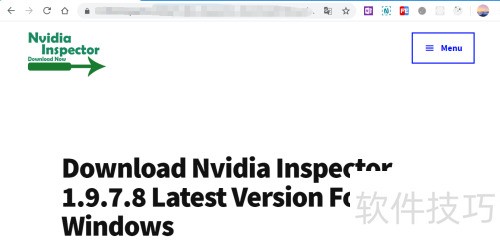
2、 下载完成后解压文件,按图示运行可执行程序。

3、 启动后界面,可查看GPU名称、型号、显存及温度等详细信息。
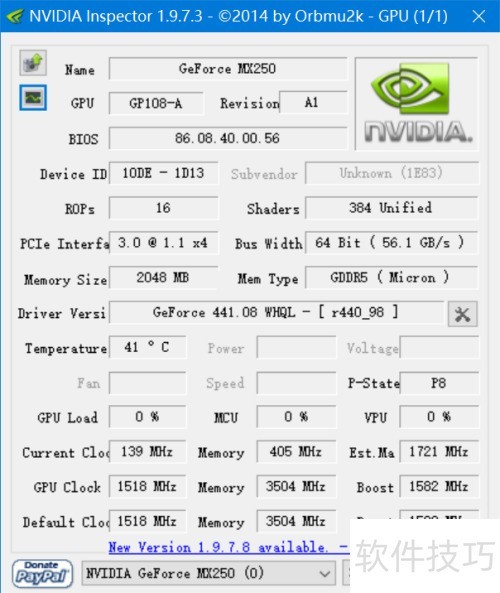
4、 在Nvidia Inspector界面中,点击图示按钮即可查看GPU的时钟频率与负载情况。
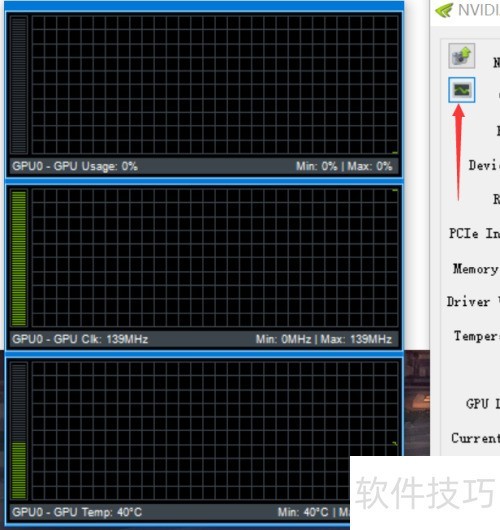
5、 点击图示按钮,即可查看GeForce驱动信息。
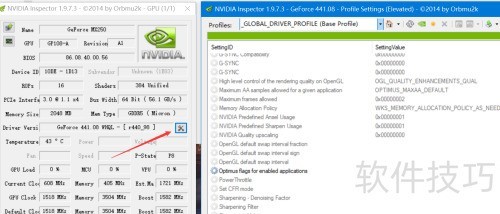
6、 点击右下角的超频选项,进入调节界面,可手动调整频率,设置完成后点击下方应用时钟即可生效。
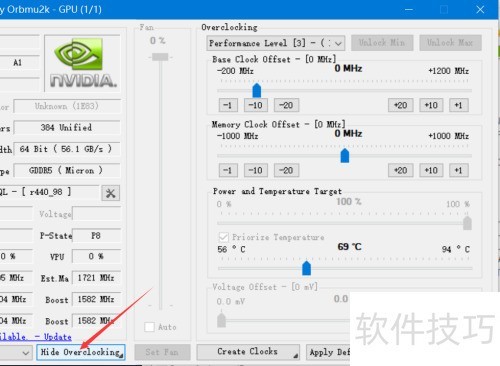
7、 前往Nvidia Inspector官网,下载最新版本的Nvidia Inspector工具,确保获取的是官方发布的安全版本。














